
时间:2019-01-02 10:40:55 来源:www.win10xitong.com 作者:win10
在进行电脑的设置的时候,很多用户会进行系统的音量调节的设置,有的用户在进行操作的时候,发现之前竖向显示的音量变成了横向显示,操作起来非常的不方便,并且也不习惯横向的显示设置,因此用户表示需要转换回竖向显示,那么win10怎么修改音量调节为竖向显示呢?
1、win10怎么修改音量调节为竖向显示?运行输入regedit打开注册表编辑器。
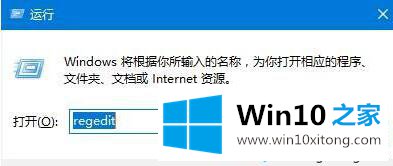
2、依次展开HKEY_LOCAL_MACHINE\Software\Microsoft\Windows NT\CurrentVersion\MTCUVC。
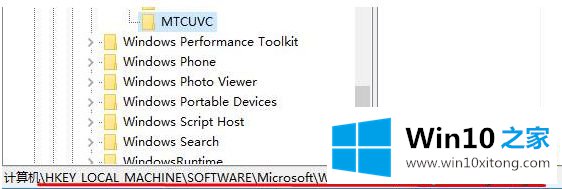
3、右侧新建DWORD(32)位命名为EnableMtcUvc,确定。
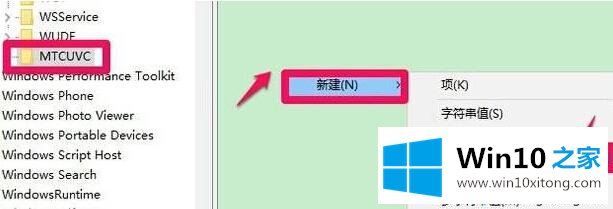
设置完成之后重新进行电脑的音量调节的查看设置,就可以发现音量调节正常显示为竖向的显示设置,如果用户不知道win10怎么修改音量调节为竖向显示,需要进行注册表编辑器的相关键值的新建设置,希望可以对用户有帮助。